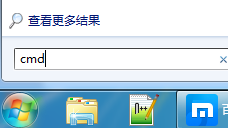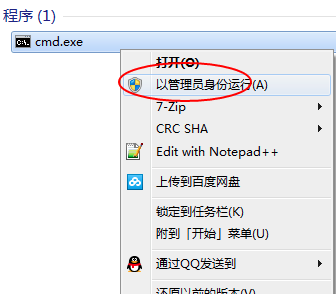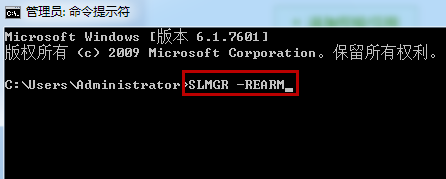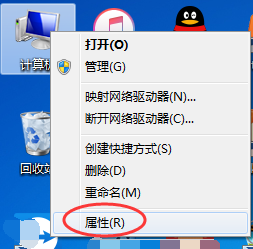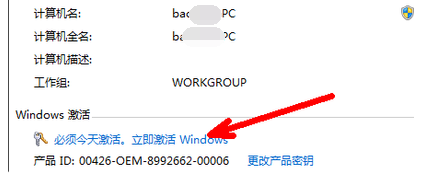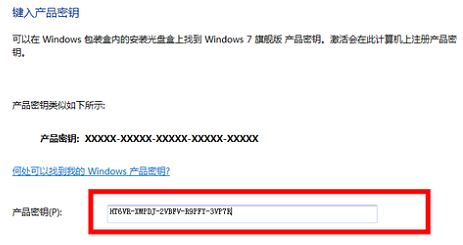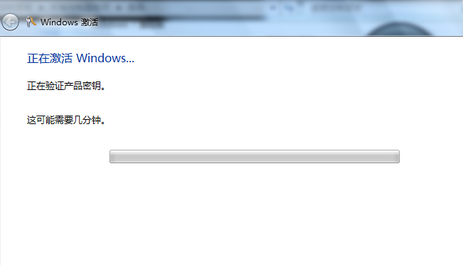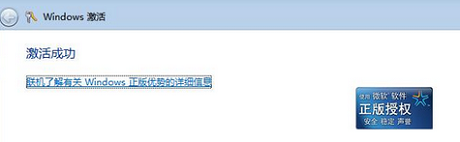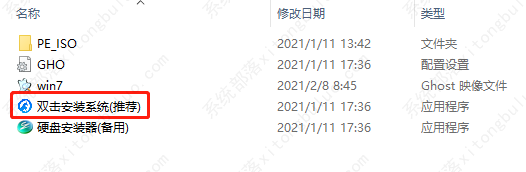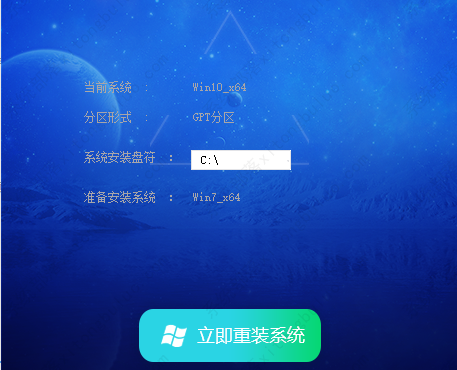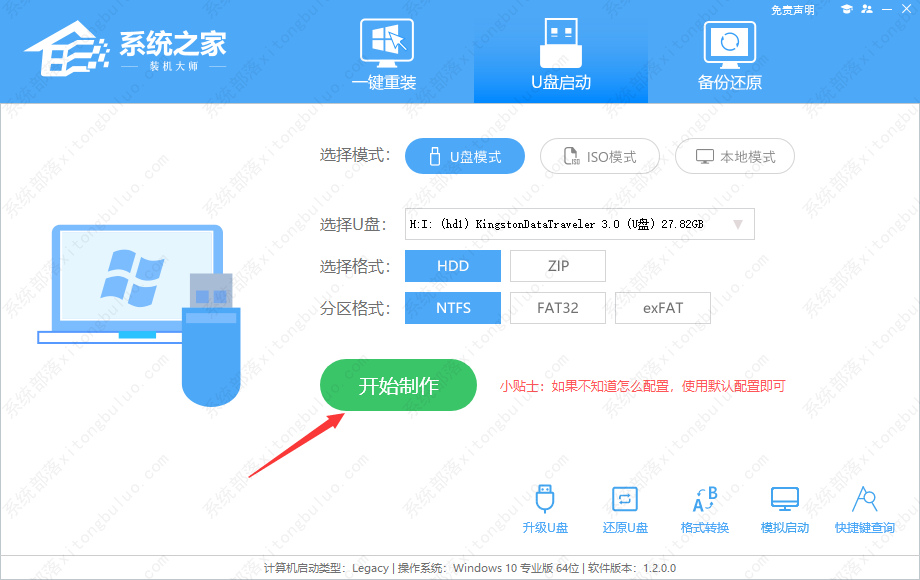win7系统显示不是正版的三种解决方法
win7系统显示不是正版怎么办?如果我们的电脑上安装的操作系统是win7的话,对于系统提示出现电脑win7系统显示不是正版的情况,小编觉得我们可以通过在微软网站购买激活码来进行正版系统的激活,也可以通过自行在系统部落下载正版的操作系统进行安装即可。
win7系统显示不是正版的三种解决方法
方法一、短暂激活Windows系统
1、点击“开始”按钮,然后输入cmd。
2、在搜索列表中右击“cmd.exe”然后选择“以管理员身份运行”选项,打开命令提示符。
3、在命令提示符中输入SLMGR -REARM并按回车。
4、命令执行结束后可以暂时激活系统,时限一般为4个月。
方法二、使用密钥激活系统
1、在桌面右击“计算机”图标,然后选择“属性”。
2、在属性窗口下方点击“必须今天激活。立即激活windows”。
3、输入秘钥,然后点击“下一步”按钮。
4、激活过程需要等待几分钟,耐心等待即可。
5、激活成功后,会看到如下提示。
如果想要永久激活,还可以下载安装本站提供的激活版系统。
【Win7 64位旗舰版[超稳定流畅版]】
Win7 64位旗舰版[超稳定流畅版]不管是办公还是游戏都是十分不错的,虽然Win10 Win11已经推出,但是大部分用户还是比较青睐Win7系统,以往的Win7无法在新平台上安装,导致很多用户放弃Win7,不过现在小编给大家提供的,支持新平台的Win7系统支持最新硬件平台,并且在优化、设置之面十分完美,系统非常稳定,使用上也很流畅!有喜欢的朋友欢迎下载体验!
系统特点
1、完美优化各方面:注册表、启动项、任务计划程序、启动服务项、磁盘读取效率、CPU占用、内存占用、磁盘占用等等。
2、人性化设置各方面:个人资料保存在D盘,关闭IE筛选,关闭错误报告,优化Windows文件管理器等等。
3、系统增强:包含系统必备组件如DirectX、VC++ 2005-2019、.Net 4.6,Flash Player,解压缩软件等。
4、本版已经适配intel 10代/9代核显驱动、USB3驱动以及400系主板IO、ACPI、有线网卡驱动等等。针对最新硬件环境采用最新优化技术,和新硬件更加匹配,速度理更快,更稳定!支持intel英特尔酷睿6/7/8/9/10代CPU,支持AMD锐龙处理器,选用全新驱动器提升,充分发挥你电脑上全部性能,在原版的基本上精减了一些百必需的组件,维持99%的组件详细,内嵌详细Windows运行库!不管是玩游戏還是运作大中型制图软件全是十分非常好的系统软件!
安装方法
1、硬盘安装(注:禁止插入U盘)
先关闭电脑中的各种杀毒软件,否则容易出现安装失败。下载本站系统iso文件,并把iso文件解压到D盘或者其他盘,切记不能解压在桌面或解压在系统盘C盘。然后打开解压文件夹中的【双击安装系统(推荐).exe】
点击【立即重装系统】之后,全程自动安装。
备注:比较老的机型如安装失败需用【硬盘安装器(备用)】才可正常安装。
2、U盘安装(有U盘)
下载U盘启动盘制作工具,推荐【系统之家装机大师】。
插入U盘,一键制作USB启动盘,将下载的系统复制到已制作启动完成的U盘里,重启电脑,设置U盘为第一启动项,启动进入PE,运行桌面上的“PE一键装机”,即可启动GHOST进行镜像安装。
相关文章
- Win7精简版和纯净版哪个更流畅一些?
- Win7精简版32位 239m终极纯净版无线网络无法开启怎么办?
- Win7精简版在哪下载?Win7精简版下载地址及教程步骤
- Win7精简版和完整版的区别是什么?
- 笔记本Win7系统找不到无线网怎么办?笔记本Win7系统找不到无线网解决方法
- 笔记本Win7系统的无线开关怎么打开?
- 笔记本Win7系统无线服务没有打开怎么办?
- 笔记本Win7WiFi功能怎么打开?笔记本Win7WiFi功能打开方法
- Win7精简版无法连接网络怎么办?Win7精简版无法连接网络解决方法
- Win7精简版无线网无法连接怎么解决?
- Win7精简版怎么升级到完整版?Win7精简版升级到完整版教程
- 笔记本Win7系统无线网名称显示乱码怎么办?
- 深度技术Win7如何安装?深度技术Win7安装教程
- 深度技术的Win7系统怎么样?深度技术的Win7系统好不好?
- 深度技术Win7系统哪个版本好用?深度技术Win7系统下载推荐
- Win7系统kb4012212补丁安装失败怎么解决?
热门教程
win11关闭windows defender安全中心的四种方法
2win10不显示视频缩略图的两种解决方法
3Win11如何关闭Defender?Windows11彻底关闭Defender的3种方法
4win10关闭许可证即将过期窗口的方法
5安装NET3.5提示0x800f0950失败解决方法
6Win11移动热点不能用怎么办?移动热点不工作怎么办?
7win11怎么切换桌面?win11切换桌面的四种方法
8win11忘记pin无法开机的三种最简单办法
9win10设置指纹提示关闭windows hello的解决方法
10Win11如何打开预览窗格?Win11显示预览窗格的方法
装机必备 更多+
重装教程
大家都在看